iOS 12
iPad 使用手册
在 iPad 上的“文件”中查看文件和文件夹
在“文件”应用 ![]() 中,查看和打开储存在 iCloud 云盘和其他云端储存商(例如 Box 和 Dropbox)中的文稿、图像和其他文件。
中,查看和打开储存在 iCloud 云盘和其他云端储存商(例如 Box 和 Dropbox)中的文稿、图像和其他文件。
查看最近打开的文件
轻点屏幕底部的“最近项目”。
浏览和打开文件和文件夹
轻点屏幕底部的“浏览”,然后轻点“位置”、“个人收藏”或“标签”下方的一个项目。
如果未看到“位置”、“个人收藏”和“标签”,请再次轻点“浏览”。
轻点以打开一个文件、位置或文件夹。
【注】 如果尚未安装创建文件的应用,该文件的预览会在“快速查看”中打开。
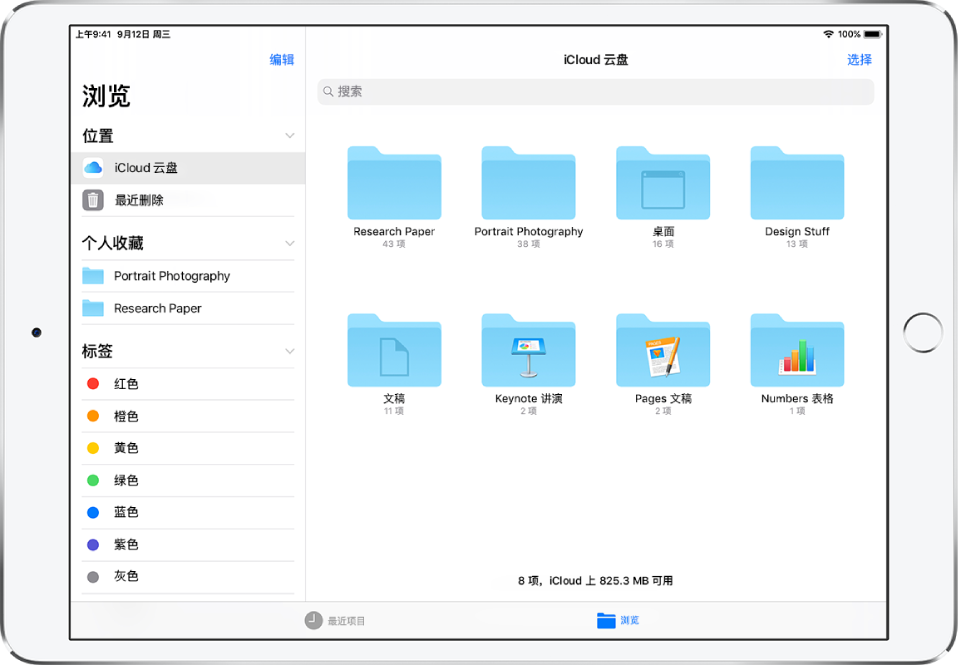
有关将文件夹和文件标记为个人收藏或添加标签的信息,请参阅将文件夹标记为个人收藏。
更改文件和文件夹的排序方式
在打开的位置或文件夹中,从屏幕中间向下拖移,然后轻点“名称”、“日期”、“大小”或“标签”按钮。
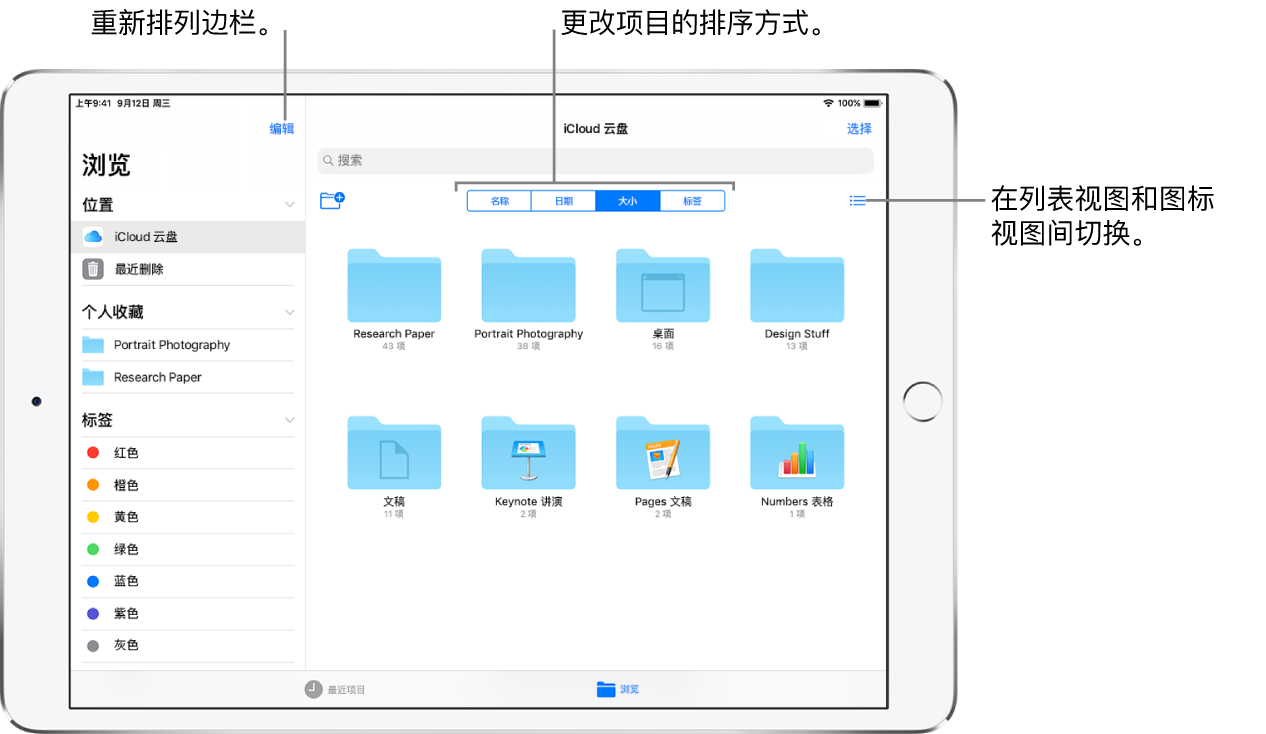
更改为列表视图或图标视图
在打开的位置或打开的文件中,从屏幕中间向下拖移,然后轻点 ![]() 。
。
查找特定的文件或文件夹
在搜索栏中输入名称。搜索时,您可以选取以下选项:
隐藏键盘并在屏幕上查看更多结果:轻点
 。
。开始新的搜索:轻点搜索栏中的
 。
。打开结果:轻点它。
添加云端储存服务
从 App Store 下载应用,打开它,并按照屏幕指示操作。
打开“文件”,轻点“更多位置”(位于“浏览”边栏的“位置”下方),然后打开服务。
重新排列“浏览”边栏
轻点边栏顶部的“编辑”,然后执行以下任一项操作:
隐藏位置:将位置关闭。
从“个人收藏”列表中移除项目:轻点项目旁边的
 。
。删除标签并将其从所有项目中移除:轻点标签旁边的
 。
。更改项目的顺序:触碰并按住
 ,然后将其拖到新位置。
,然后将其拖到新位置。
感谢您的反馈。